
Der
php-Editor Strawberry hilft Ihnen dabei, ganz einfach zu lernen, wie Sie die Startmenü-Transparenz in WIN10 einstellen. Das WIN10-System bietet Personalisierungsoptionen, mit denen Benutzer den Stil der Benutzeroberfläche anpassen können, einschließlich der Anpassung der Transparenz des Startmenüs. Mit ein paar einfachen Schritten können Sie das Startmenü erfrischender und schöner gestalten und die optische Gesamtwirkung des Systems verbessern. Als Nächstes lernen wir die spezifischen Einrichtungsschritte kennen!
1. Schauen wir uns zunächst den Stil des Startmenüs an, das standardmäßig mit einem einfarbigen Hintergrund angezeigt wird.
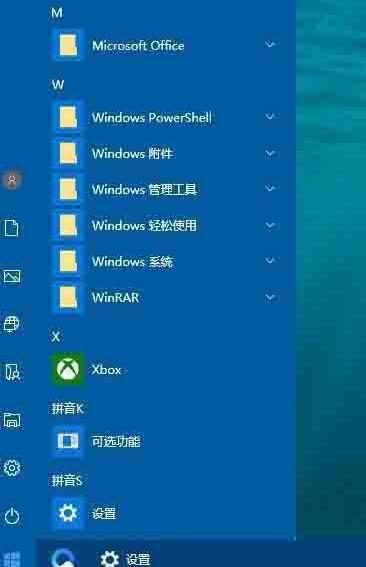
2. Klicken Sie mit der rechten Maustaste auf das Startmenü und wählen Sie dann im Popup-Menü den Menüpunkt [Einstellungen].
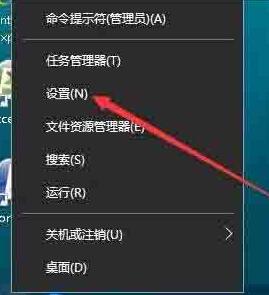
3. Klicken Sie im geöffneten Windows-Einstellungsfenster auf das Personalisierungssymbol, um das Fenster mit den Personalisierungseinstellungen zu öffnen.
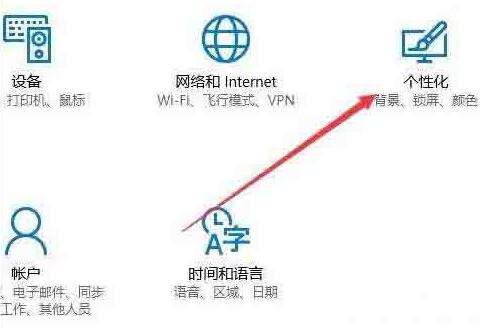
4. Klicken Sie im geöffneten Windows-Personalisierungsfenster auf den Menüpunkt [Farbe] in der linken Seitenleiste.
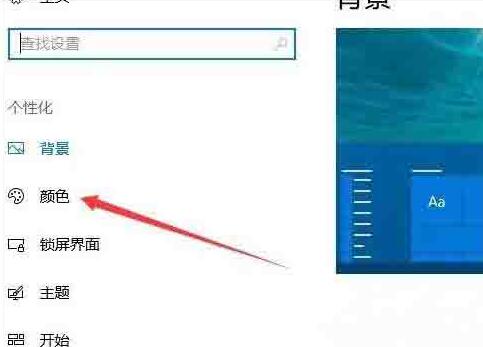
5. Klicken Sie zu diesem Zeitpunkt im rechten Fenster auf den Schalter unter [Transparenzeffekt] und stellen Sie ihn auf [Ein].
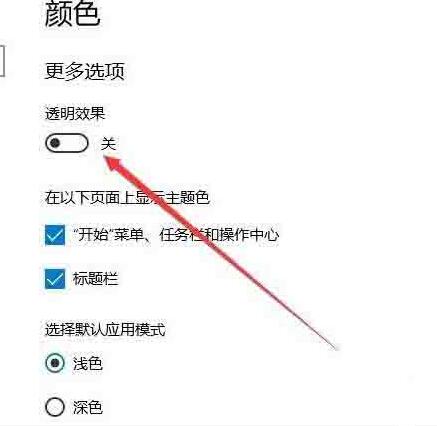
6. Schauen Sie sich nun das Startmenü an und es ist transparent geworden.
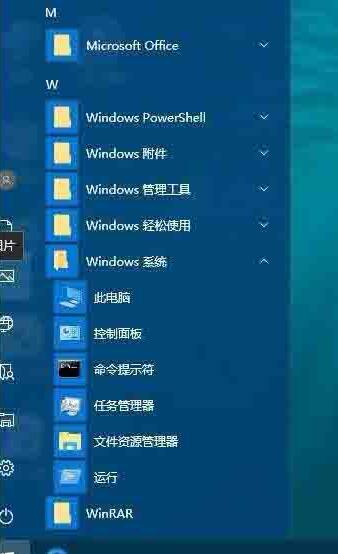
Das obige ist der detaillierte Inhalt vonSo stellen Sie das Startmenü in WIN10 transparent ein. Für weitere Informationen folgen Sie bitte anderen verwandten Artikeln auf der PHP chinesischen Website!
 Der Win10-Bluetooth-Schalter fehlt
Der Win10-Bluetooth-Schalter fehlt
 Warum werden alle Symbole in der unteren rechten Ecke von Win10 angezeigt?
Warum werden alle Symbole in der unteren rechten Ecke von Win10 angezeigt?
 Der Unterschied zwischen Win10-Ruhezustand und Ruhezustand
Der Unterschied zwischen Win10-Ruhezustand und Ruhezustand
 Win10 pausiert Updates
Win10 pausiert Updates
 Was tun, wenn der Bluetooth-Schalter in Windows 10 fehlt?
Was tun, wenn der Bluetooth-Schalter in Windows 10 fehlt?
 Win10 stellt eine Verbindung zum freigegebenen Drucker her
Win10 stellt eine Verbindung zum freigegebenen Drucker her
 Bereinigen Sie den Müll in Win10
Bereinigen Sie den Müll in Win10
 So geben Sie den Drucker in Win10 frei
So geben Sie den Drucker in Win10 frei




